Cómo solucionar problemas de bajo FPS en Windows 11

Jugar juegos de PC no será muy divertido si no puedes disfrutarlos con mejores gráficos. Los FPS bajos pueden interrumpir tu juego y no disfrutarás del juego. Puede sufrir FPS bajos cuando juega en Windows 11, sin importar cuán poderosa sea su computadora. Ningún jugador quiere jugar un juego con FPS bajo, y si enfrenta este problema, no significa que su computadora no sea lo suficientemente poderosa.
Contenido:
- 1 ¿Por qué mi FPS es tan bajo?
- 2 Solución de problemas de juegos de bajo FPS en Windows 11
- 3 Asegúrese de que no sea latencia de red
- 4 Actualice sus controladores
- 5 Pon el juego en alta prioridad
- 6 Limpiar archivos temporales
- 7 Habilitar el modo de juego
- 8 Limpiar la carcasa de la CPU
- 9 palabras finales
¿Por qué mi FPS es tan bajo?
Puede haber varias razones por las que podría estar sufriendo de FPS bajo. Afortunadamente, puede solucionar el problema de bajo FPS con algunos métodos de solución de problemas. Si está buscando una manera de corregir los FPS bajos cuando juega con Windows 11, siga leyendo este artículo.
Solucionar problemas con juegos de bajo FPS en Windows 11
Hemos mencionado aquí algunas de las posibles soluciones para solucionar el problema de bajo FPS en Windows 11.
Esta guía también contiene soluciones para las siguientes consultas:
Cómo solucionar problemas de velocidad de fotogramas en PC
– Velocidad de fotogramas baja
Asegúrate de que no sea un retraso en la red.
A veces, el retraso de la red puede parecer un problema de FPS bajo. Por lo tanto, antes de continuar con la solución, asegúrese de que su conexión a Internet sea óptima. Los FPS bajos pueden ser un error en su computadora que deberá corregir. Sin embargo, si se trata de un retraso en la red, deberá verificar su conexión de red.
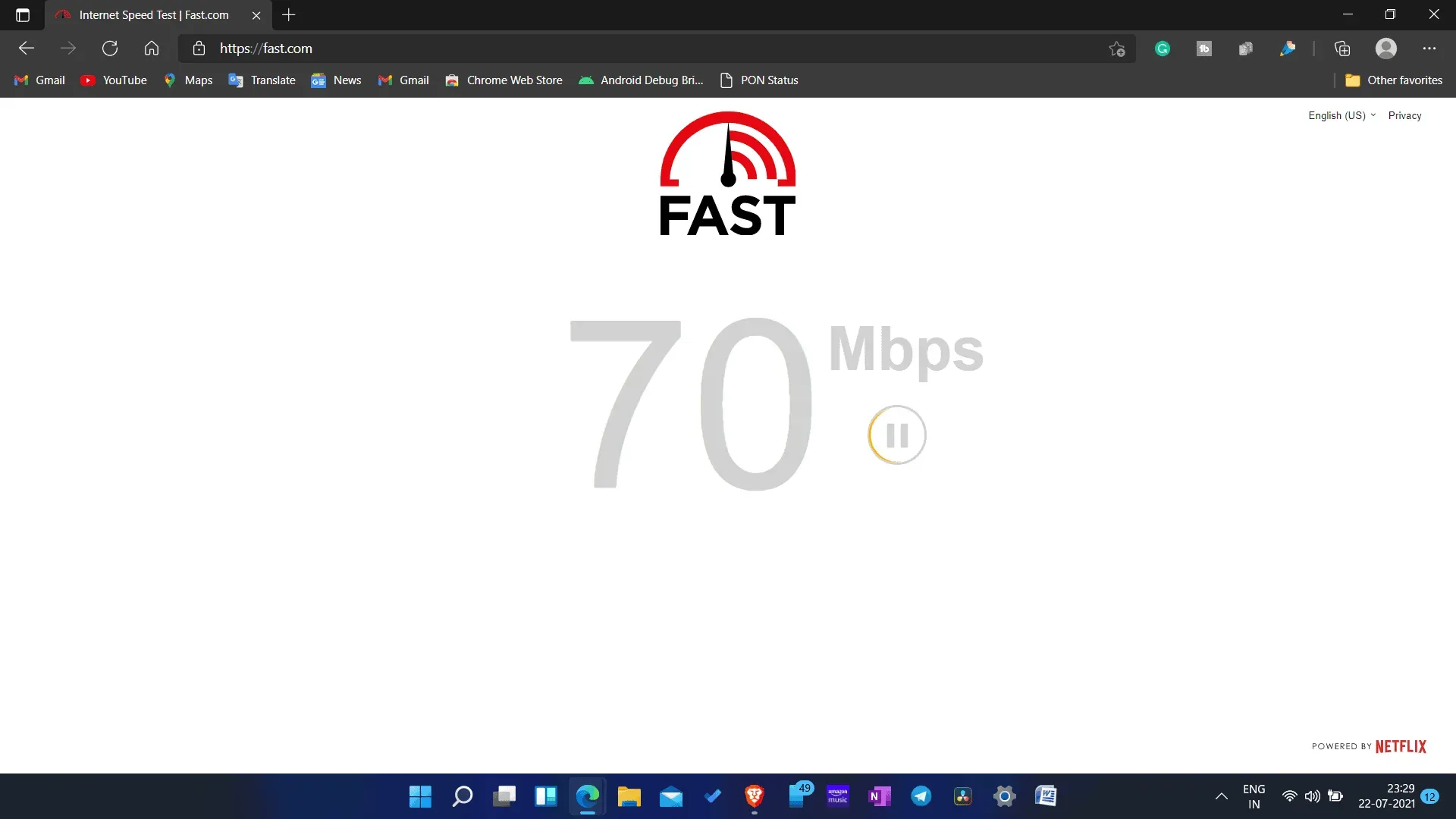
Debe verificar su velocidad de Internet y asegurarse de que no tenga una conexión a Internet lenta. Puede usar Fast.com para probar su velocidad de Internet. Si su velocidad de Internet es lenta, intente acercar su enrutador a su computadora. Esto debería solucionar el problema de Internet. También puede conectar el enrutador a su computadora usando un cable Ethernet. Si eso no soluciona su problema de Internet, intente restablecer su enrutador.
Si aún enfrenta un problema de Internet lento, intente comunicarse con su proveedor de servicios de Internet y solucione el problema. Sin embargo, si Internet está bien, probablemente sea un problema de FPS bajo, no de latencia de red. Puede pasar a los métodos de solución de problemas para corregir los FPS bajos cuando juega Windows 11.
Actualice sus controladores
Es posible que experimente FPS bajos cuando juegue con Windows 11 si sus controladores de gráficos no están actualizados. Tendrá que actualizar sus controladores de gráficos si encuentra un problema de bajo FPS. Para actualizar sus controladores de gráficos, siga estos pasos:
- Abra el Administrador de dispositivos en su PC.
- En el Administrador de dispositivos, expanda los adaptadores de pantalla haciendo doble clic en ellos.
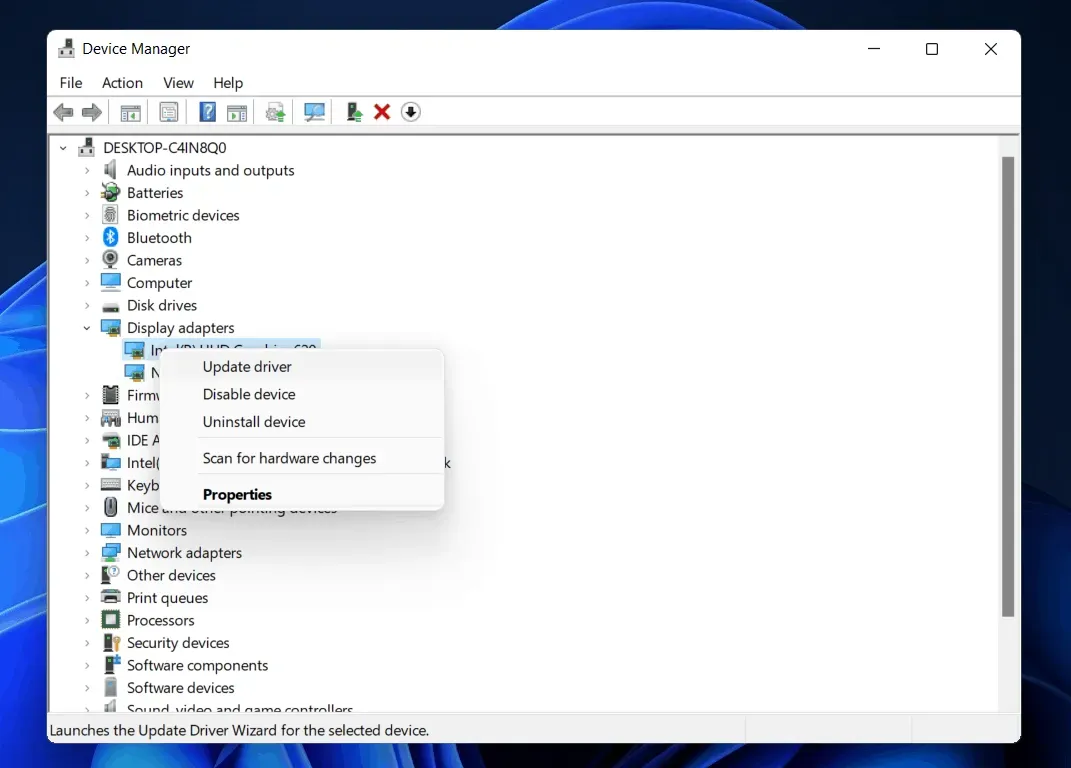
- Ahora haga clic derecho en su tarjeta gráfica y seleccione Actualizar controlador. Deberá hacer esto por separado para todas las tarjetas de video en su PC.
- Después de eso, reinicia tu computadora e intenta reiniciar el juego.
Puede descargar los controladores desde el sitio web oficial del fabricante de su tarjeta gráfica. Si está utilizando una tarjeta gráfica AMD , puede ir al sitio web oficial de AMD, buscar el modelo de su tarjeta gráfica y descargar los controladores desde allí. Haga lo mismo con las tarjetas gráficas NVIDIA, vaya al sitio web oficial de NVIDIA y podrá descargar los controladores desde allí.
Pon el juego en alta prioridad
Debe establecer el juego en una prioridad alta para aumentar el rendimiento del juego. Para establecer un juego en alta prioridad, sigue estos pasos:
- Abra el Administrador de tareas en su PC y vaya a la pestaña Procesos .
- Aquí, selecciona el juego que jugaste. Haga clic derecho sobre él y luego haga clic en ir a los detalles.
- Accederás a la pestaña Detalles y se resaltará el juego. Haga clic derecho sobre él y luego haga clic en Establecer prioridad y establezca la prioridad en alta.
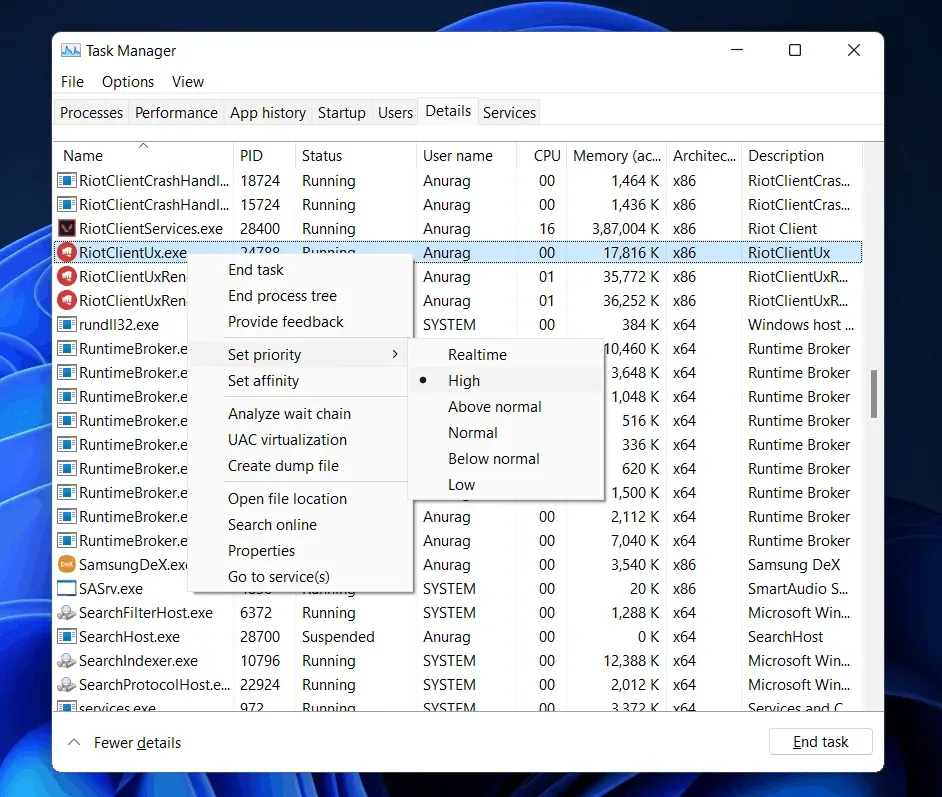
- Si desea mejorar el rendimiento de su PC mientras juega, puede finalizar algunos de los procesos que se ejecutan en segundo plano. Puede finalizar el programa desde la pestaña de procesos en el administrador de tareas. Seleccione un proceso y luego haga clic en » Finalizar proceso» para finalizarlo.
- Después de eso, cierra el administrador de tareas y reinicia el juego. Ahora no experimentará FPS bajos cuando juegue en Windows 11.
Borrar archivos temporales
Limpiar los archivos temporales también mejorará el rendimiento de su computadora. Los archivos temporales ocupan espacio en su PC y ralentizan el rendimiento de su PC. Puede limpiar archivos temporales en su PC para optimizar el rendimiento.
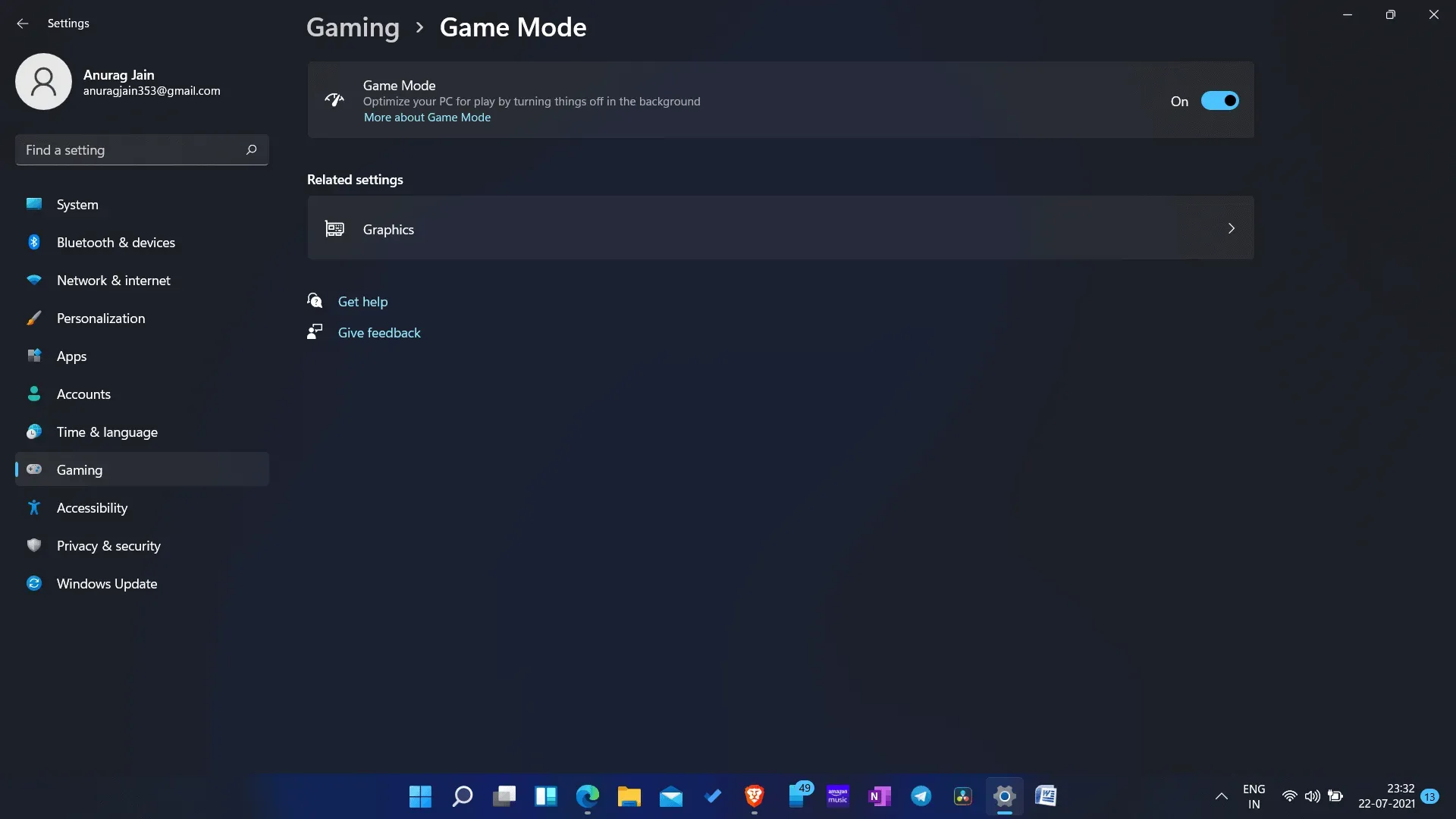
Para eliminar archivos temporales, haga clic en el ícono del iniciador , busque %temp% y ábralo. Esto abrirá la carpeta de archivos temporales. Desde aquí, puede eliminar manualmente los archivos temporales en su computadora.
Habilitar el modo de juego
Asegúrate de habilitar el modo de juego en tu PC. El modo de juego en PC con Windows prioriza su experiencia de juego y obtendrá una velocidad de fotogramas estable mientras juega. Puede habilitar el modo de juego para evitar FPS bajos cuando juega Windows 11.
- Abra la configuración en su PC.
- Ve a la sección de juegos desde la barra lateral izquierda.
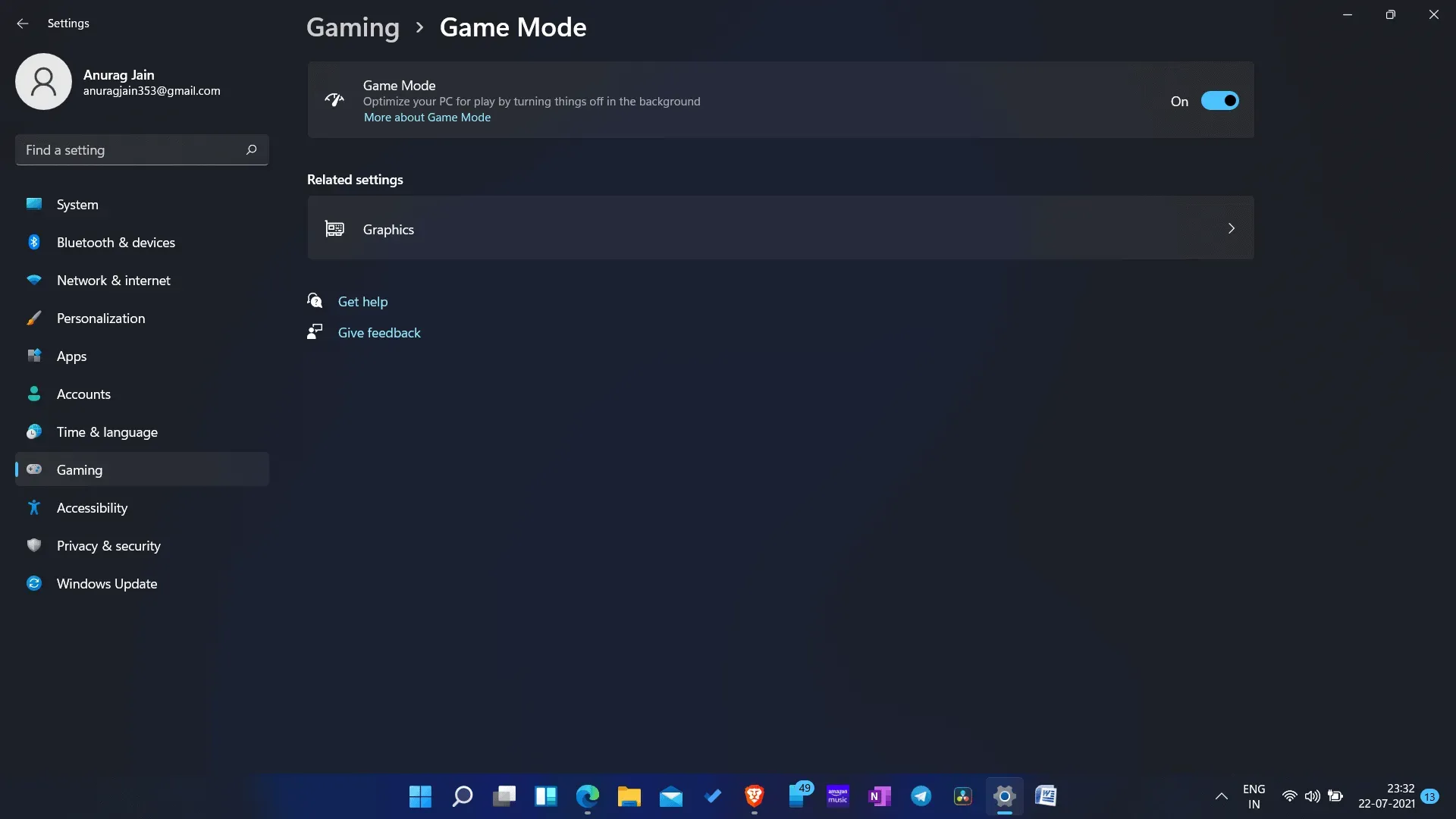
- En la sección del juego, haz clic en el modo de juego. Activa el interruptor de modo de juego desde aquí.
Limpiar el gabinete de la CPU
Es posible que experimente FPS bajos cuando juegue en una PC con Windows si hay suciedad dentro de la carcasa de la CPU. La suciedad y el polvo dentro de la carcasa de la CPU pueden bloquear la ventilación y provocar un sobrecalentamiento. El sobrecalentamiento afecta el rendimiento de su PC y puede causar problemas como FPS bajo. Esto ayudará si prefiere limpiar la carcasa de la CPU para permitir la ventilación del aire.
Si usas una computadora portátil, mejor deja que un profesional la limpie. Si su computadora portátil todavía se sobrecalienta mientras juega, debe usar una almohadilla de enfriamiento para computadora portátil. Esto seguramente mejorará el rendimiento de la CPU y corregirá los FPS bajos cuando juegues en Windows 11.
Ultimas palabras
Estas son algunas correcciones para juegos de Windows 11 con configuraciones de FPS bajas en 2021. Para evitar que experimente problemas de FPS bajos, use los métodos de solución de problemas que se describen en este artículo.



Deja una respuesta